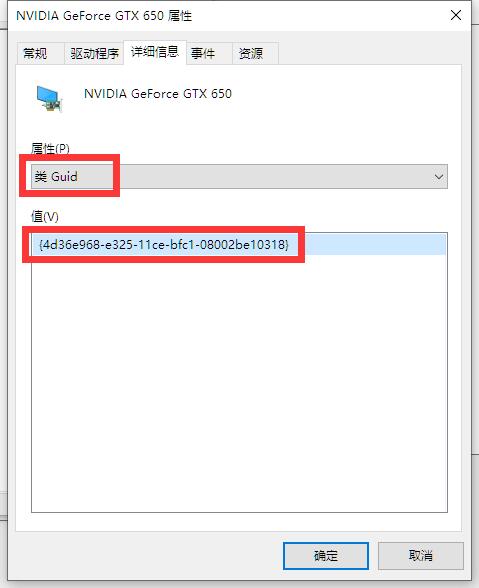“驱动提示错误代码10”的版本间的差异
来自电脑维修知识库
| 第19行: | 第19行: | ||
右击卸载代码10 的感叹号设备(勾选删除驱动程序),卸载完成之后不要立刻扫描驱动,直接关机,放电 | 右击卸载代码10 的感叹号设备(勾选删除驱动程序),卸载完成之后不要立刻扫描驱动,直接关机,放电 | ||
| − | + | 放电话术:请现在关机,把外接所有设备(充电器,鼠标等)拔掉,不要通电,按住开关键15秒,重复2次,然后等待1-2分钟 重新开机 | |
放电完成开机之后,如果问题没有解决,查看是否依然有报错(如果依然有报错可以尝试方案2,也可以恢复系统或者联系售后),如果没有报错显示一个感叹号的没有驱动的设备,去官网安装对应驱动即可 | 放电完成开机之后,如果问题没有解决,查看是否依然有报错(如果依然有报错可以尝试方案2,也可以恢复系统或者联系售后),如果没有报错显示一个感叹号的没有驱动的设备,去官网安装对应驱动即可 | ||
2022年10月31日 (一) 05:08的版本
知识库编号:0734
问题现象
驱动显示感叹号,属性提示该设备无法启动(代码10)
可能是注册表配置异常导致
或是电脑静电导致设备无法正常启动
解决方案
方案1
右击卸载代码10 的感叹号设备(勾选删除驱动程序),卸载完成之后不要立刻扫描驱动,直接关机,放电
放电话术:请现在关机,把外接所有设备(充电器,鼠标等)拔掉,不要通电,按住开关键15秒,重复2次,然后等待1-2分钟 重新开机
放电完成开机之后,如果问题没有解决,查看是否依然有报错(如果依然有报错可以尝试方案2,也可以恢复系统或者联系售后),如果没有报错显示一个感叹号的没有驱动的设备,去官网安装对应驱动即可
方案2:
运行regedit打开注册表编辑器
打开以下注册表位置
HKEY_LOCAL_MACHINE\SYSTEM\CurrentControlSet\Control\Class
然后在设备管理器中双击该设备,或者右击改设备点击属性,详细信息,点击设备描述展开下拉菜单,找到【类Guid】
右击下方的Guid复制,粘贴到上方地址栏的最后,如【HKEY_LOCAL_MACHINE\SYSTEM\CurrentControlSet\Control\Class\{1234-1234-1234}】
定位到此目录后,按快捷键Ctrl+F,搜索设备名称,找到该设备对应的目录后,右键导出先进行备份,然后删除整个子目录【子目录指0000,0001,0002,不是删GUID那一长串】
最后卸载驱动,扫描硬件改动,等待驱动自动重新安装确认问题是否解决